PCI Express (PCIe, PCI ex) – это последовательная компьютерная шина, которая пришла на замену устаревающим PCI и AGP. Сейчас PCI Express является основным способом подключения комплектующих к компьютеру. С ее помощью подключаются твердотельные накопители (SSD), видеокарты, звуковые карты, платы расширения и т. д.
PCI Express появилась в 2002 году и с тех пор вышло уже 4 ее версии (PCI Express 1.0, 2.0, 3.0 и 4.0), а в ближайшем будущем появится и 5-я версия (PCI Express 5.0). Все эти версии обладают полной совместимостью, что позволяет устанавливать новые устройства в старые платы и наоборот. Тем не менее, в некоторых случаях все-таки необходимо знать, какая версия PCI Express используется на материнской плате. Об этом мы и расскажем в данной статье.
Версия PCI Express в характеристиках материнской платы
Если вам нужно узнать какая версия PCI Express используется на вашей материнской плате, то проще всего получить эту информацию из технических характеристик самой платы.
Чтобы найти характеристики платы вам потребуется знать точное название ее модели. Узнать название модели можно из стандартной утилиты «Сведения о системе», которая входит в состав операционной системы Windows. Для этого нажмите комбинацию клавиш Win-R и выполните команду «msinfo32». В открывшемся окне, в разделе «Сведения о системе», будет указана модель основной платы. Это и есть название вашей материнской платы.
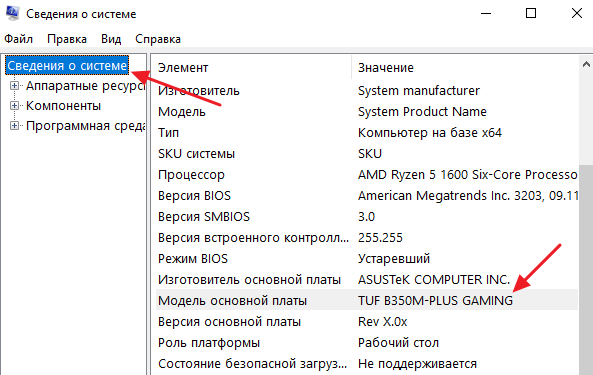
Дальше вам нужно ввести название материнской платы в любую поисковую систему (например, в Google) и перейти на страницу данной платы на официальном сайте ее производителя.
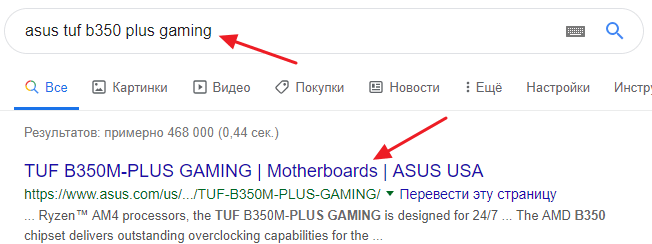
На странице материнской платы нужно найти раздел «Характеристики» или «Спецификации».
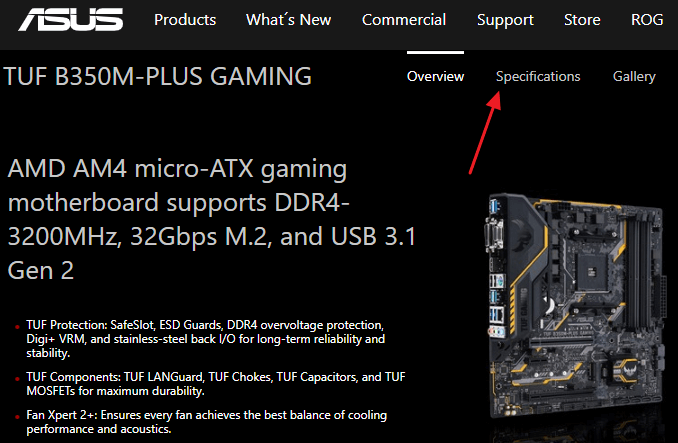
Здесь будут описаны все основные характеристики платы. Среди прочего здесь будет указана и версия PCI Express. В данном случае на скриншоте видно, что плата оснащена разъемом PCI Express 3.0.
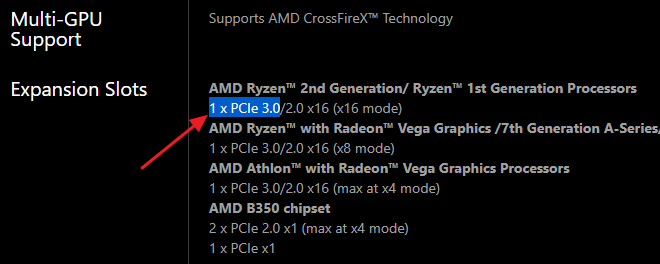
Как видно, если есть название материнской платы, то узнать версию PCI Express не составляет труда.
Версия PCI Express в программе HWiNFO64
Если описанный выше способ вызывает у вас какие-то трудности, то вы можете воспользоваться альтернативным вариантом. Вы можете посмотреть версию PCI Express в бесплатной программе HWiNFO64. Данная программа предназначена для просмотра технических характеристик компьютера. Среди прочего в ней можно посмотреть и версию PCI Express, которую поддерживает материнская плата.
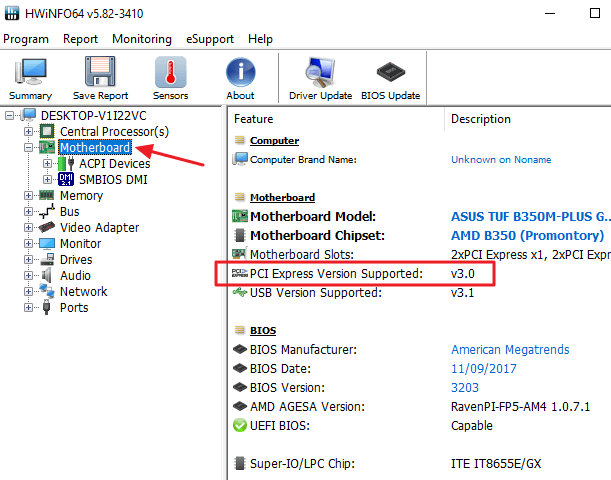
Для этого нужно скачать HWiNFO64 с официального сайта и запустить на своем компьютере. После этого нужно открыть раздел «Motherboard» и найти строку «PCI Express Version Supported». Здесь будет указана нужная вам информация.
Версия PCI Express в программе GPU-Z
На некоторых сайтах рекомендуют смотреть версию PCI Express в программе GPU-Z. Но, этот способ не совсем корректный и во многих случаях дает неверный результат.
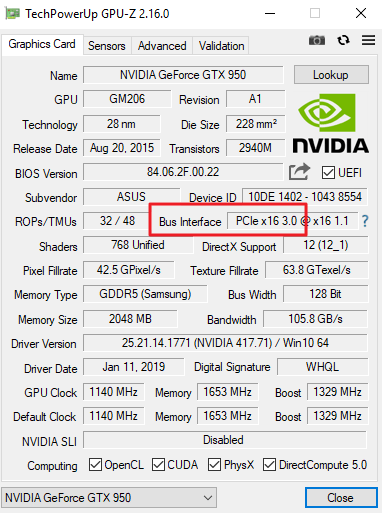
Проблема в том, что GPU-Z это программа для просмотра технических характеристик установленной на компьютере видеокарты. И показывает она информацию исключительно о видеокарте, а не о материнской плате. Поэтому, версия PCI Express, которая указывается в GPU-Z это версия, которую поддерживает видеокарта, а не материнская плата.
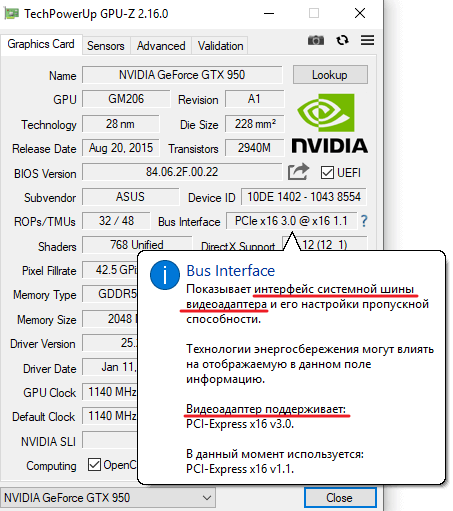
В этом можно убедиться, если навести курсор на указанную информацию и дождаться появления подсказки.
Посмотрите также:
- Как подобрать процессор к материнской плате
- Основные компоненты материнской платы
- Разъемы на материнской плате
- Что такое PCI Express
- Почему сбивается время на компьютере
Автор
Александр Степушин
Создатель сайта comp-security.net, автор более 2000 статей о ремонте компьютеров, работе с программами, настройке операционных систем.
Остались вопросы?
Задайте вопрос в комментариях под статьей или на странице
«Задать вопрос»
и вы обязательно получите ответ.
Привет, друзья. В этой небольшой статье рассмотрим, как узнать PCI-E на компьютере – какая версия этого интерфейса, сколько слотов и линий реализовано. Это важная информация, она вам понадобится, если вы захотите, например, поменять видеокарту, установить Wi-Fi плату или SSD NVMe, работающие через PCI-E. Разные версии интерфейса PCI-E имеют разную пропускную способность: PCI-E 2.0 – 500 Мб/с на линию, PCI-E 3.0 – 984.6 Мб/с на линию, PCI-E 4.0 – 1969 Мб/с на линию. Если вы купите устройство, скажем, работающее с PCI-E 4.0, а у вас на компьютере будет реализован PCI-E 3.0, это устройство будет работать на скоростях PCI-E 3.0. И вы просто зря потратите деньги на устройство с поддержкой PCI-E 4.0, тогда как с поддержкой PCI-E 3.0 купили бы значительно дешевле. Ну и если вы в принципе захотите купить подключаемое через PCI-E устройство, вам нужно знать, есть ли у вас свободный слот, и подходят ли линии. Так как же узнать, что за PCI-E у нас на ПК или ноутбуке?


О поддерживаемом интерфейсе PCI-E можно узнать на страничке спецификаций материнской платы или ноутбука на официальном сайте производителя. Если, конечно, такие странички есть на сайте производителя, и если там указаны данные о PCI-E. На сайтах ноутбуков таких сведений может не быть. Но на сайтах материнок сведенья обычно есть: указывается и версия PCI-E, и число слотов с разными линиями.
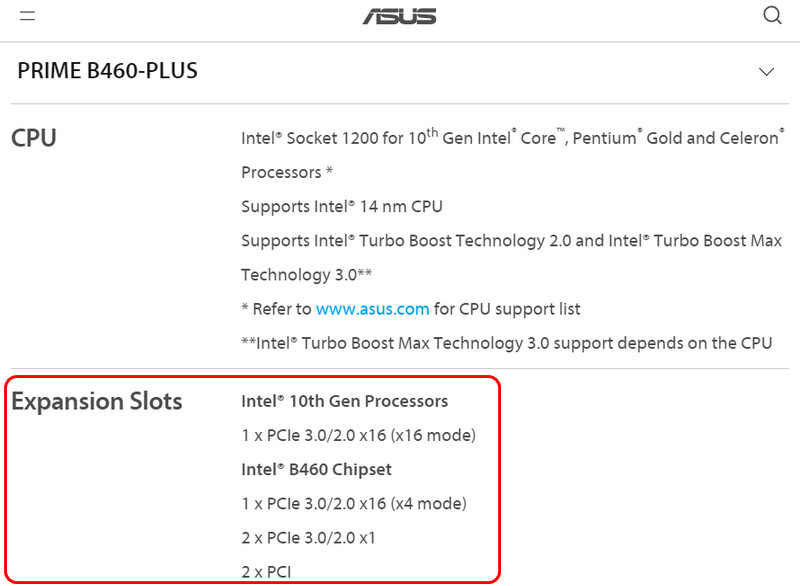
Странички спецификаций материнских плат – самый предпочтительный способ, как узнать PCI-E на компьютере, ибо они содержат примечания насчёт особенностей работы интерфейса в тех случаях, где эти особенности есть. Например, когда какие-то из слотов с определённым числом линий работают в режиме меньшего числа линий, если в другие слоты установлены устройства.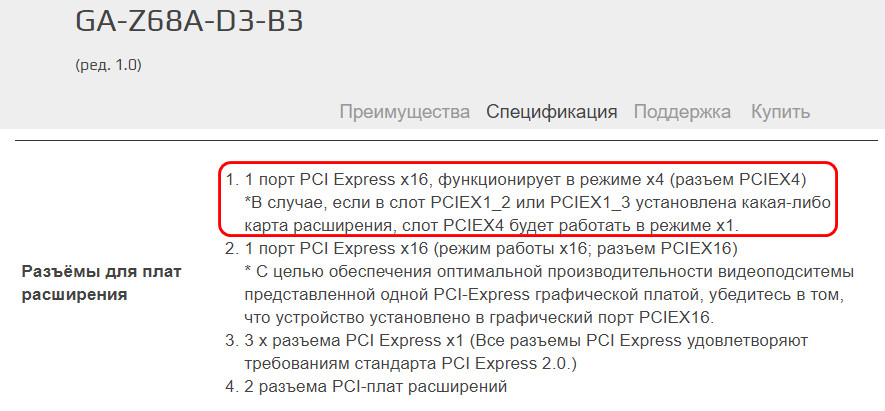
Для ноутбуков если на их страницах спецификаций данных о PCI-E нет, можно эти данные в их инструкциях. Но есть способы проще – с помощью программ для диагностики компьютерных комплектующих.
Большинство Windows-программ для диагностики комплектующих, увы, не слишком щедры на детализацию всех характеристик PCI-E. Так, одна из самых мощных программ-диагностов AIDA64 отображает только слоты и линии, но не даёт информации о версии PCI-E.
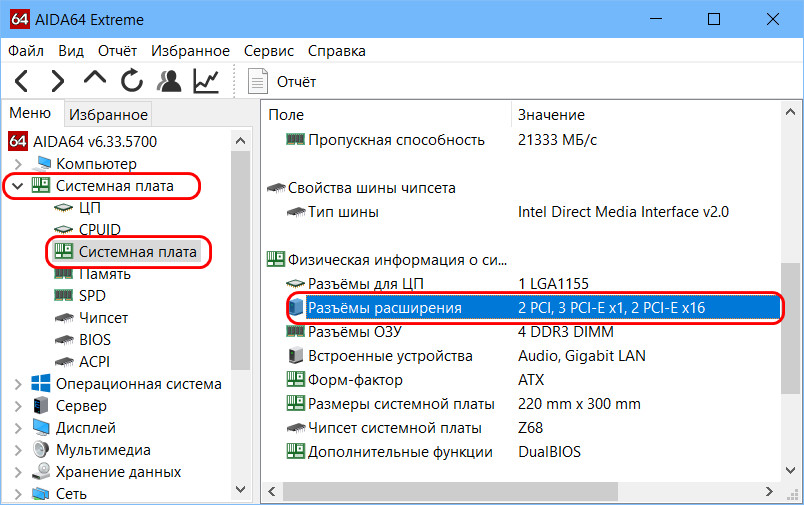
Программа GPU-Z, наоборот, показывает версию PCI-E, но не даёт нам детализации по слотам и линиям.
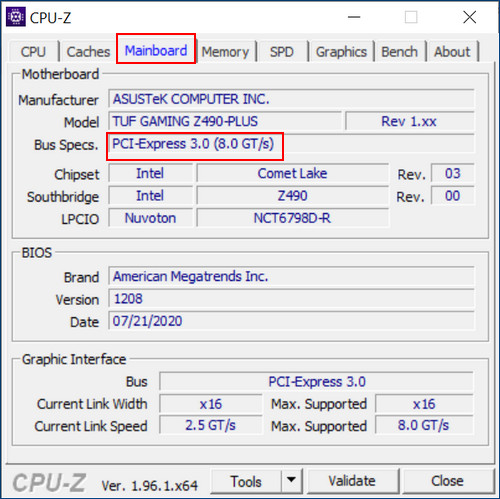
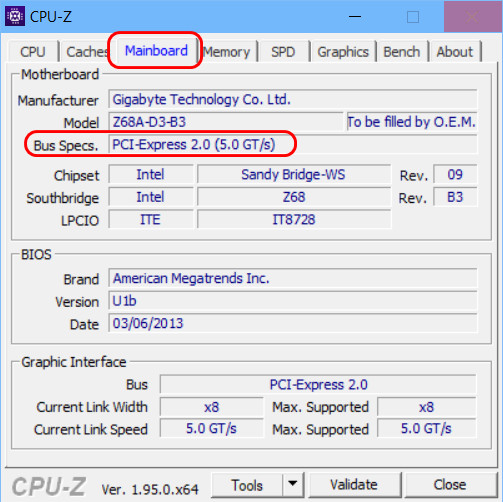
Но комплексно отображающая информацию и по версии PCI-E, и по слотам, и по линиям интерфейса программа всё же есть – HWINFO. Открываем вкладку «Motherboard» и смотрим графы «Motherboard Slots» и «PCI Express Version Supported». И видим в нашем конкретном случае: версия PCI-E 2.0, есть один старый периферийный слот PCI, есть 4 слота с одной линией, есть 1 слот с 8 линиями, есть 2 слота с 16 линиями.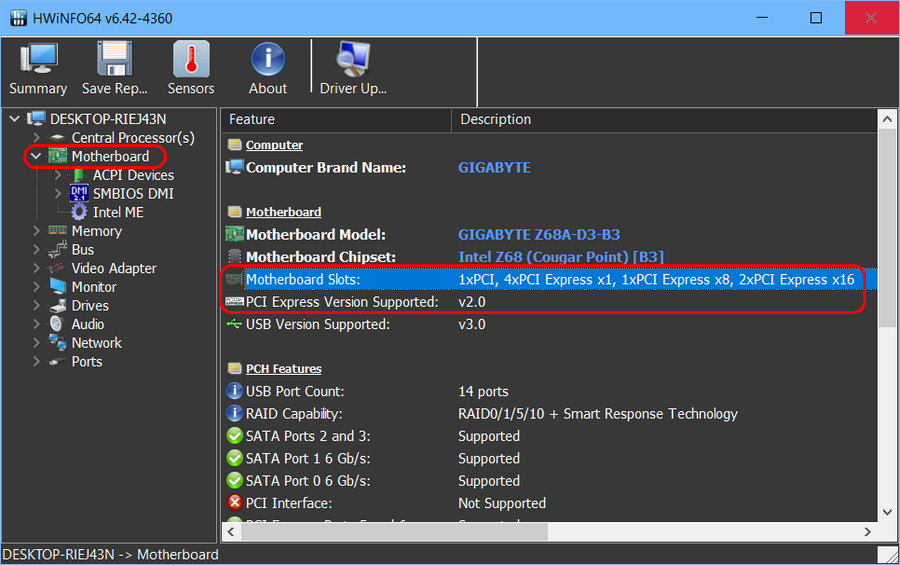
Но, друзья, программы-диагносты не показывают условности работы слотов PCI-E, когда слот с большим числом линий работает в режиме слота с меньшим числом линий, если в другие слоты PCI-E подключены устройства.
Привет! PCI-E — это компьютерная шина, которая сначала использовалась для видеокарт, а сегодня пригодится для подключения почти любой начинки ПК к материнской плате. Но чтобы это сработало, нужно правильно выбрать поколение и количество линий шин PCI-E, иначе никакой связи МП с остальными компонентами компьютера не будет. Так что сегодня поговорим, как узнать версию PCI Express.
Как узнать какая версия PCI Express на материнской плате
Чтобы правильно организовать все подключения, вам нужно знать, какие поколения PCI E у вас уже есть. И, к счастью, здесь не пригодятся какие-то сложные манипуляции, и даже не требуется лезть внутрь корпуса, так как всё можно узнать в интернете. Более того, эта информация есть и на коробке от вашей МП.
Где что искать и как это должно выглядеть, расскажу дальше.
В характеристиках материнской платы или на коробке
Какая версия PCI Express используется от вас никто скрывать не будет, эта информация всегда написана и в характеристиках материнки, и даже на её упаковке, потому что знать это нужно каждому покупателю.
Нужное нам отмечено в разделе «Тип интерфейса». Желательно знать не только версию, от 1.0 до 5.0, но и количество линий, они помечаются как «х8», «х16» и другие.
Чем больше линий и лучше поколение, тем выше скорость передачи данных, пропускная способность линий.
От поколения также зависит метод кодировки передаваемых данных, а значит и качество их передачи. Но вам, чтобы добиться этого эффекта, нужно, в первую очередь, не самое лучшее, а идеально подходящее.
Вы можете обнаружить, что у вас несколько слотов с разным количеством линий. Так и должно быть, потому что оборудования с помощью этих шин можно подключить много.
Сайт материнской платы или ноутбука
Если коробки и инструкции у вас нет или вы не нашли в характеристиках достаточно данных об интерфейсах PCI-E на своей материнке, попробуйте посетить сайт производителя устройства.
Нужно только сначала определить название вашей материнской платы. Вы можете это сделать, сначала нажав Win+R, а потом введя команду «msinfo32». Обычно в первом же окне, в списке есть информация о материнке, но сразу уточню, её может и не быть.
Тогда можно воспользоваться командной строкой или, если вы её опасаетесь, специальными программами, о которых я говорю дальше в статье. Но тогда вам не пригодится название системной платы, потому что данные об интерфейсах PCI-E и так там будут.
Обычно на сайте есть наиболее подробная информация обо всех выпущенных компанией продуктах, поэтому внося нужное название в поиск браузера, лучше сразу открывайте официальный сайт, а не интернет-магазин. На сайте сначала обычно требуется найти нужную модель, а потом перейти в раздел «Specifications».
Если же у вас ноутбук, то посмотрите сайт производителя ноутбука, там обязательно должны быть подробные данные обо всей начинке.
С помощью программ для компьютерных комплектующих
В случае, когда коробки нет, сайты не смогли ничем помочь, или вам просто не хочется ничего искать, но информация нужна срочно, можно пойти другим путём и воспользоваться специальными программами.
Есть небольшие утилиты, позволяющие узнать технические характеристики вообще всех компонентов ПК, так что о материнской плате там тоже будет сказано, а я расскажу, как узнать PCI E с их помощью.
Версия PCI Express в программе HWiNFO64
Скачав и запустив HWiNFO64, вам нужно:
- Перейти в раздел «Motherboard».
- Найти на открывшейся странице «PCI-Express Version Supported».
Обычно здесь пишут только поколение, но не скорость, так что если вам нужно что-то поподробнее, рассмотрите вариант использовать другой софт.
В программе GPU-Z
Есть CPU-Z, где вы можете подробнее узнать и о процессоре, и о материнской плате. О PCI-E там точно будет написано поколение интерфейса, и может быть скорость. Просто перейдите во вкладку «Mainboard», где есть краткие сведения о материнской плате.
Вместо неё у вас может быть и GPU-Z, которая сканирует информацию только о видеокарте и всём, что с ней связано. И здесь под пунктом «Bus Interface» тоже можно найти данные о шине PCI-E. Но будьте аккуратны, в этом пункте говорится, что поддерживает видеокарта, а не МП. И пусть эту программу часто советуют, она не настолько полезна.
Через Speccy
Вам нужно скачать этот софт с официального сайта и установить её перед использованием. Установка длится буквально минуту, да и места утилита много не занимает, так что можете потом оставить её себе на случай, если потребуется посмотреть ещё какую-нибудь информацию о ПК.
Здесь вам пригодится раздел «Motherboard». В нём есть целый раздел PCI, где говорится обо всех доступных подключениях, даются их краткие характеристики, а не только поколение и скорость, и даже подписаны номера слотов. Эту информацию можно считать наиболее подробной из всей, что вам могут предложить программы.
В AIDA64
AIDA64 одна из самых популярных программ для просмотра технических параметров ПК, и здесь она вас тоже не разочарует. Скачайте программу, лучше Extreme Edition, у неё есть бесплатный период.
Подождите установку, это займёт меньше минуты, потом откройте программу и сразу откройте раздел «Компьютер», а потом — «Суммарная информация». Там будет раздел «Системная плата», где в одноимённом пункте вы можете найти модель вашей материнки, а в скобках — количество, версии и количество линий всего, что есть.
Какой слот PCI-E на материнской плате сейчас занят и чем можно узнать в разделе «Системная плата», подразделе «Чипсет».
Можно ли запустить PCI Express 3.0 в слоте 2.0
В начале я упоминал о различиях шин PCI E, о разных поколениях и количестве линий. И у вас могло сложиться впечатление, что раз есть различия, то разные версии слотов и шин друг с другом несовместимы.
На самом деле, здесь нет ограничений, вы можете использовать PCI-E 3.0 в любом слоте, хоть 2.0, хоть 1.0 и остальных. Если количество линий совпадает, они подойдут и всё будет отлично работать. Главное — держать в голове, что разные версии предполагают разную скорость передачи данных. И если скорости не совпадают, то всё будет работать на меньшей. Так, если у вас шина 3.0, а слот — 2.0, то вы можете рассчитывать только на скорость поколения 2.0.
В целом, разобраться, как узнать версию PCI-E не сложно, и я думаю, читая этот материал, вы в этом убедились. И в моём блоге есть и будет ещё много интересных статей, и чтобы не пропустить новые статьи нужно только подписаться на мои социальные сети, буду рад вас там видеть. Всего хорошего!
С уважением, автор блога Андрей Андреев.
StreetGeingsta
Гуру
(2565),
закрыт
11 лет назад
…А то куплю видюху pci-e, а у меня комп малость устарел, и даже не знаю, что там. Кстати, а это правда, что можно взять видеокарту на гигабайт на мой относительно слабый intel celeron 2,4ггц, материнка SpringdalePE ECS, блок питания – 300 ватт. или все же ограничиться 256мб AGP, т.к. мой блок вряд ли потянет гигабайтовую видеокарту?
bimer 61
Гуру
(2759)
11 лет назад
есть программы – эверест и аида. они тебе всё расскажут. на древний одноядерный целерон и 128 за глаза будет, GF 6600 или радеон x1300 в самый раз.

содержание видео
В этом видео покажу как узнать какая версия PCI Express на материнской плате? Как узнать какая версия этого интерфейса, сколько слотов и линий реализовано. Это важная информация, она вам понадобится, если вы захотите, например, поменять видеокарту, установить Wi-Fi плату или SSD NVMe, работающие через PCI-E.
Версия PCI Express в характеристиках материнской платы
Узнать название модели можно из стандартной утилиты Сведения о системе , которая входит в состав операционной системы Windows. Для этого нажмите комбинацию клавиш Win-R и выполните команду msinfo32 .
Дата: 2021-08-25
Другие видео канала
 6:56
6:56
 4:30
4:30
 13:17
13:17
 3:29
3:29
 2:13
2:13
 2:31
2:31
 5:50
5:50
 9:39
9:39
 24:7
24:7
 5:17
5:17
